
TP-Link EX520v Wi-Fi Adı (SSID) ve Şifresi Nasıl Değiştirilir?
Türk Telekom’un sunduğu TP-Link EX520v modeminizin fabrika ayarlarında gelen kablosuz ağ adını (SSID) ve şifresini değiştirmek, hem ağınızı kişiselleştirmenin hem de güvenliğini artırmanın en önemli adımıdır. Varsayılan şifreler yerine kendi belirlediğiniz güçlü bir parola kullanmak, ağınızı yetkisiz erişimlere karşı korur.
Bu işlem, modemin web tabanlı yönetim arayüzü üzerinden birkaç basit adımda kolayca yapılabilir. Gelin, bu adımları birlikte takip edelim.
Adım 1: Modem Arayüzüne Giriş Yapmak
Öncelikle modeminizin yönetim paneline erişmeniz gerekiyor.
- Bilgisayarınızın modeminize kablolu ya da kablosuz olarak bağlı olduğundan emin olun.
- Google Chrome, Firefox veya Safari gibi bir web tarayıcısı açın.
- Adres çubuğuna
http://192.168.1.1yazın ve Enter tuşuna basın. - Karşınıza bir oturum açma ekranı gelecektir. Fabrikasyon varsayılan giriş bilgilerini kullanın:
- Kullanıcı adı: admin
- Şifre: admin
- Bilgileri girdikten sonra “Giriş Yap” butonuna tıklayın.
Sorun Giderme Notu: Eğer
192.168.1.1adresini yazdığınızda sayfa açılmazsa, web tarayıcınız bir proxy sunucusuna ayarlanmış olabilir. Tarayıcınızın İnternet Seçenekleri → Bağlantılar → LAN Ayarları menüsünden “Proxy Kullanımı” onay kutusunu kaldırıp tekrar deneyin.
Adım 2: Kablosuz Ayarlar Menüsünü Bulmak
Başarıyla giriş yaptıktan sonra ana yönetim panelini göreceksiniz.
- Sayfanın üst kısmında yer alan sekmelerden “Gelişmiş” seçeneğine tıklayın.
- Açılan ekranda, sol taraftaki dikey menüden “Kablosuz” seçeneğini bulun ve tıklayın.
Artık kablosuz ağınızın temel ayarlarını yapabileceğiniz sayfadasınız.
Adım 3: Wi-Fi Adı (SSID) ve Şifreyi Güncellemek
Bu sayfada ağınızın adını ve parolasını değiştirebilirsiniz.
- Ağ Adını (SSID) Değiştirme: “Kablosuz Ağ Ayarları” bölümünde “Ağ Adı (SSID)” başlıklı bir alan göreceksiniz. Buradaki mevcut fabrika ismini (örn: FiberHGW_TPXXXX) silip, ağınıza vermek istediğiniz yeni ve akılda kalıcı bir ismi yazın (örn: “EvimdekiInternet”). Ağ adının büyük/küçük harfe duyarlı olduğunu ve 32 karakteri geçmemesi gerektiğini unutmayın.
- Şifreyi Değiştirme: Aynı bölümde bulunan “Şifre” alanına, ağınız için belirlediğiniz yeni ve güçlü bir parola girin. Güvenliğiniz için fabrika ayarlarında gelen şifreyi mutlaka değiştirmeniz önerilmektedir.
Önemli Bilgi: Modeminizde “Bant Yönlendirme” (Band Steering) özelliği aktifse, bu değişikliği bir kez yapmanız yeterlidir; hem 2.4GHz hem de 5GHz bantları aynı yeni adı ve şifreyi kullanacaktır. Eğer bu özellik kapalıysa, ayarları her bir bant için ayrı ayrı yapmanız gerekebilir.
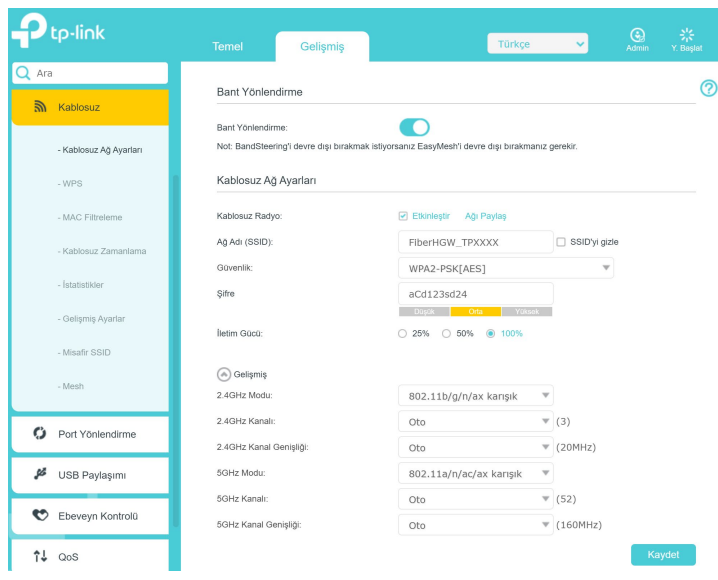
Adım 4: Değişiklikleri Kaydetmek
Yeni ağ adınızı ve şifrenizi girdikten sonra, bu ayarların modeme uygulanması için son bir adım kaldı.
- Sayfanın sağ alt köşesinde bulunan “Kaydet” butonuna tıklayın.
Kaydettikten sonra modeminiz yeni ayarları uygulayacaktır. Bu sırada, mevcut kablosuz bağlantınız kesilecektir. Telefon, bilgisayar ve diğer tüm cihazlarınızı yeni belirlediğiniz ağ adını bularak ve yeni şifrenizi girerek ağınıza yeniden bağlamanız gerekecektir.
İşte bu kadar! Artık kablosuz ağınız hem daha kişisel hem de daha güvenli.
TP-Link EX520v şifre değiştirme, EX520v Wi-Fi adı değiştirme, modem şifresi nasıl değiştirilir, 192.168.1.1 admin şifresi, Türk Telekom modem arayüzü, kablosuz ağ adı (SSID) değiştirme, EX520v arayüz girişi, modem ayarları, Wi-Fi güvenliği, kablosuz şifre güncelleme, TP-Link modem yönetimi, Gelişmiş kablosuz ayarlar.
SORULARINIZ İÇİN YOUTUBE KANALIMIZA ÜCRETSİZ ABONE OLARAK BİZE ULAŞABİLİRSİNİZ
Bu makalede sunduğumuz bilgiler ışığında modem kurulumları, tv sistemleri, teknoloji ürün incelemeleri ve daha fazlası hakkında en güncel içeriklere ulaşabilirsiniz. Aynı zamanda web sitemize paralel olarak YouTube kanalımızda da adım adım rehberler ve ayrıntılı video içerikleri sizi bekliyor. Hemen tamamen ücretiz bir şekilde abone olarak teknoloji bilgilerinizi genişletin ve uzman görüşlerimizle cihazlarınızı en verimli şekilde kullanmayı öğrenin! Aklınıza takılan tüm sorularda aşağıdaki youtube kanalımızdan abone olarak ücretsiz destek alabilirsiniz. BURADAN ÜCRETSİZ ABONE OLABİLİRSİNİZ!!!

